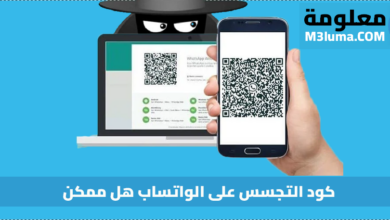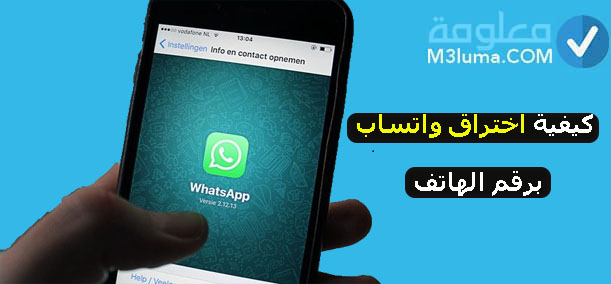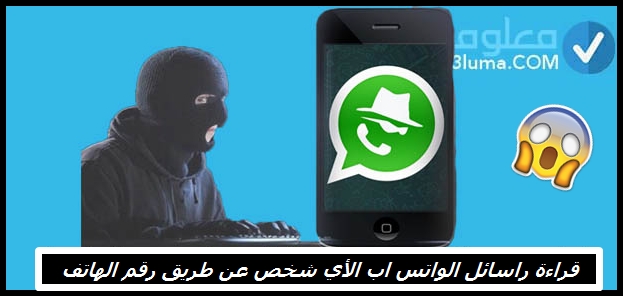الدخول إلى واتسآب ويب بدون مسح رمز QR وخطوات إجراء مكالمات فيديو الطريقة الصحيحة
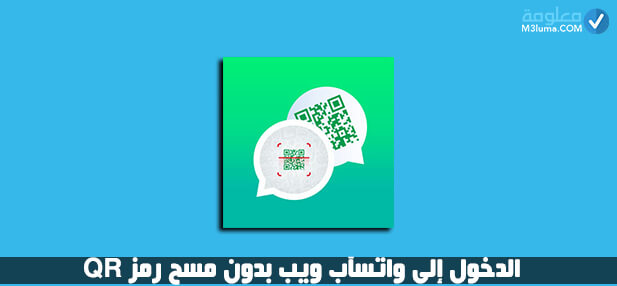
يبحث اغلب مستخدمي واتساب ويب عن طرق دخول واتساب ويب دون حاجة إلى مسح رمز الQR
ويسمى هذا الرمز أيضا رمز الاستجابة السريعة أو رمز الرد السريع وهو رمز ثنائى الأبعاد، ويمكن قرائته عن طريق كاميرا الموبايل ويتم استخدام هذا الكود من قبل إدارة واتساب لحماية الخصوصة.
وتوجد طرق اخرى يمكن ان يتم استخدامها دون الحاجة لهذا الرمز ونحن في هذه المقالة سنعرضها عليكم اغلبها كل ما عليكم القيام به هو الحرص على متابعة قراءة هذا المقال لتستفيد من كل المعلومات التي سنعرضها عليكم حول هذا الموضوع.
واتساب ويب بدون مسح الرمز
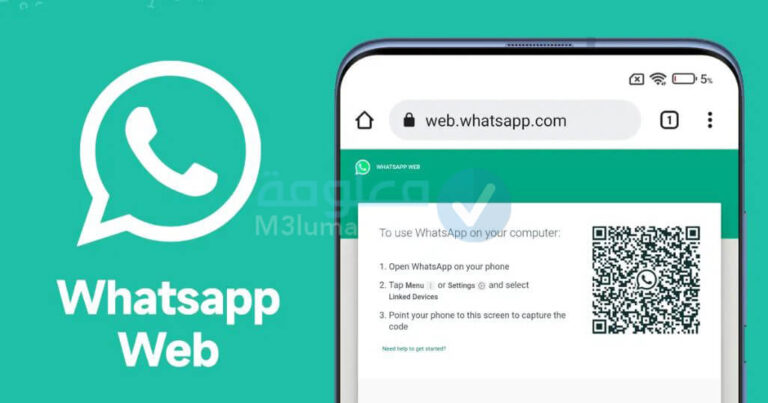
في الكثير من الأحيان قد يجد المستخدم نفسع امام مشكلة في الكاميرا ولا يستطيع بذالك ان يتمن إجراء مسح الكود، وهنا يكون عليه ان يكون على دراية بالطرق الأخرى التي يمكن ان يستعملها لفتح واتساب ويب دون مسح الرمز عن طريق الكاميرا، وتوجد إمكانية القيام بذلك عن طريق أحد برامج المحاكاة الحديثة بين أجهزة الحاسوب والهواتف المحمولة، ويتم ذلك من خلال اتباع الخطوات التالية:
1-في بداية الأمر سيتعين على المستخدم أن يقوم بالعمل على تثبيت برنامج المحاكاة Blue Stacks على جهاز الكمبيوتر الخاص به.
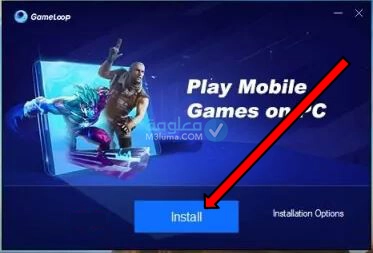
2-بعد ان يتأكد من تثبيت هذا التطبيق بشكل ناجح يجب ان يحرص على فتحه وفي المكان المخصص للبحث يقوم بالبحث عن تطبيق الـ WhatsApp.
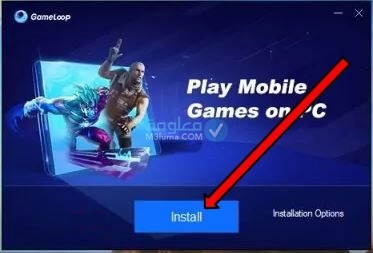
3-فور النقر على نتيجة البحث التي تظهر يجب ان يتم الضغط على الزر الخاص بعملية تنزيل التطبيق.
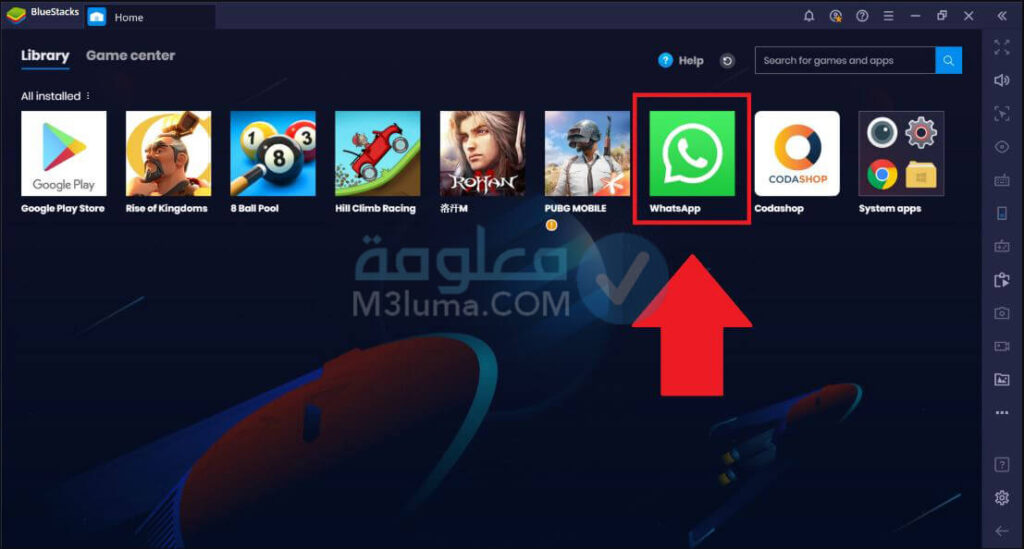
4-عندها يجب فتح تطبيق الواتساب الذي يوجد على الكمبيوتر وستظهر حينها خانة تطلب الرقم الذي ترييد فتح تطبيق الواتساب عليه، عليك ان تقوم بإدخال الرقم.
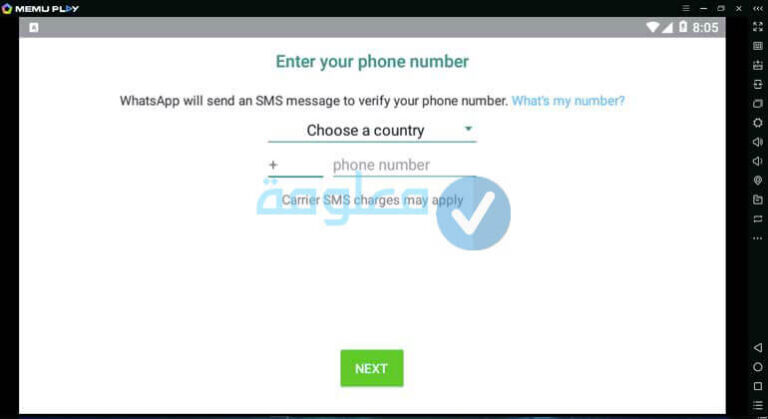
5-على المستخدم ان يقوم بإتباع كل الخطوات المطلوبة منه لفتح تطبيق الواتساب على جهاز الكمبيوتر.
بعد إتمام الخطوات سيكون تطبيق الواتساب مفتوحا بشكل مستمر على الكمبيوتر الخاص بك دون الحاجة لقيام بمسح رمز الـ QR Code.
واتساب ويب: كيفية الاستخدام
يعتبر واتساب ويب شبيها لـWhatsApp الذي يتم تحميله على الهواتف المحمولة. ولكي تتمكن من استعمال واتساب ويب، عليك ان تتبع الخطوات التالية:
1-على جهاز الكمبيوتر الخاص بك، قم بفتح المتصفح وادخل إلى موقع واتساب ويب.
2-في الخطوة الموالية سيكون مطلوبا منك القيام بمسح رمز الإستجابة السريعة الذي يظهر على الشاشة.
في حال كنت تمتلك هاتفا ذكيا يعمل بنظام Android، فإفتح WhatsApp > واضغط على أيقونة النقاط الثلاث الرئيسية وحدد واتساب ويب. ونفس الشيئ إذا في حال كان لديك جهاز iPhone.
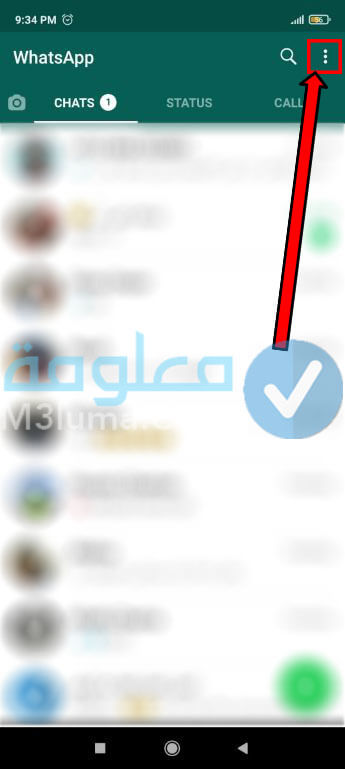
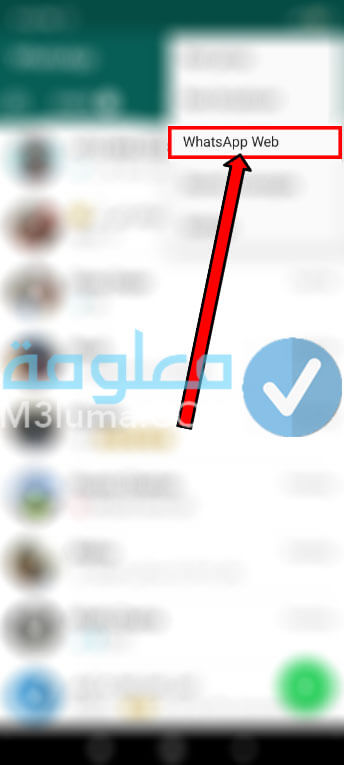
3-بعد ذالك، قم بمسح رمز الاستجابة السريعة الذي يوجد على شاشة جهاز الكمبيوتر.
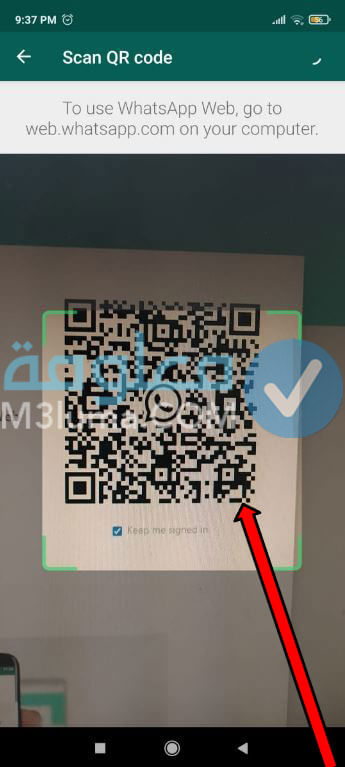
بإتمام الخطوات السابقة، سيكون واتساب ويب الخاص بك نشطا الآن على نظام الكمبيوتر خاصتك.
ويمكنك ببساطة ان تبدأ الدردشة مع جهات الاتصال الخاصة بك وذالك من خلال فتح سلاسل الدردشة الخاصة بهم بالإضافة إلى أنه يمكنك أيضا ان تبدأ بإجراء محادثة جديدة.
وتجد الإشارة إلى ان واتساب ويب يعمل على كل من Mac وWindows PC.
لكي يعمل حساب واتساب ويب الخاص بك، يجب عليك ان تشغل هاتفك الذي يكون حساب WhatsApp خاصتك نشطا مع وجود اتصال بلإنترنت.
كيفية مسح كود QR في الواتساب ويب في الآيفون
لكي يكون بإمكان المستخدم مسح كود QR بإستخدام الآيفون، يجب عليه أن يتبع مجموعة من الخطوات وهي كالآتي:
1- ان الخطوة الأولى التي تستدعي القيام بها هي فتح موقع ويب واتساب من المتصفح من خلال الضغط
2-فور القيام بفتح الموقع ستكتشف وجود كود QR على شكل مربع باللونين الأبيض والأسود في وسط الصفحة.
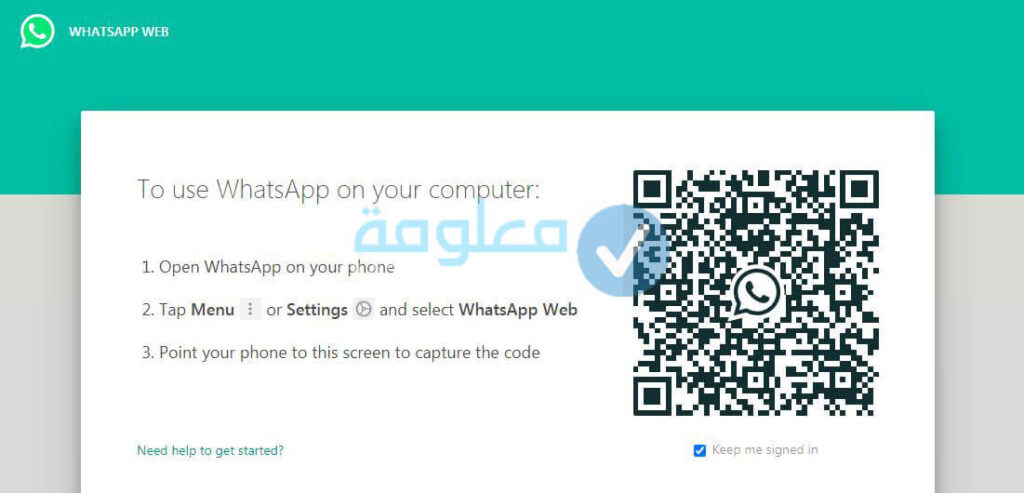
3-في الخطوة الموالية سيتم فتح واتس اب على الهاتف ويجب هنا الضغط على أيقونة تطبيق واتس آب، التي تظهر على شكل سماعة هاتف بيضاء اللون على خلفية خضراء، وفي حال لم يتم تسجيل الدخول مسبقا ستكون في حاجة إلى القيام بإدخال رقم الهاتف وتأكيده.
3-اضغط على الخانة الخاصة بالإعدادات والتي تظهر بصورة عجلة مسننة بالزاوية السفلية بالضبط في الجهة اليمنى، وهنا تماما ستفتح إعدادات الصفحة وفي حال فتح دردشة واتس آب يتم الضغط على زر رجوع Back والذي يوجد بالزاوية العلوية اليسرى من الشاشة.
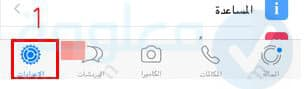
4-بعد ذالك قم يالنقر على زر استعمال الواتساب ويب على الحاسب WhatsApp Web- Desktop وستجده بأعلى الشاشة.
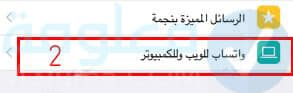
5-في الخطوة التالية قم بالضغط على OK, got it وفور الإنهاء من ذلك سيفتح الماسح الضوئي ليتم مسح كود QR في واتساب، وفي حال الدخول إلى واتساب ويب أو سطح المكتب من أي حواسيب أخرى، من الضروري ان تقوم بالضغط أولا على مسح كود الاستجابة السريعة Scan QR Code الموجود في منتصف الصفحة.
6-في هاته الخطوة السادسة عليك ان تقوم بتوجيه كاميرا الهاتف على كود QR في واتساب، مع الحرص أن يكون الهاتف على بعد 30 سنتمترا من شاشة الحاسوب.
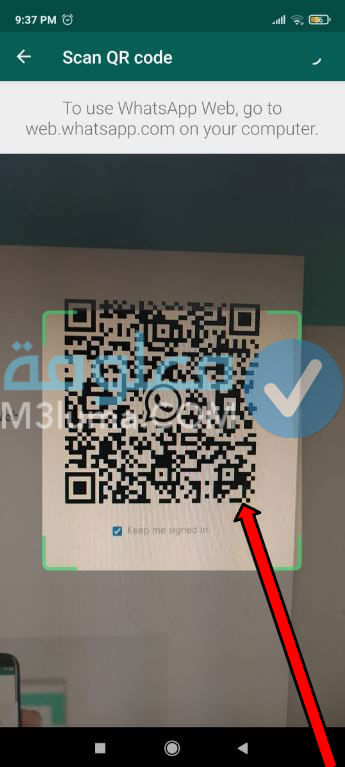
7- الآن ليس عليك سوى الانتظار بعض الوقت حتى ينتهي مسح كود QR ومن ثم سيتم تحديث صفحة ويب واتس آب، وسيكون بإمكانك رؤية الرسائل والمحادثات بعد ذالك بكل سهولة.
كيفية مسح كود QR في واتس اب ويب في الأندرويد
هناك الكثير من الخطوات التي يجب على المستخدم اتباعها لكي يكون بإمكانك مسح كود QR بإعتماد الأجهزة التي تعمل بنظام الأندرويد، وتتمثل هاته الخطوات في ما يلي:
1- ان اول خطوة عليك ان تبدأ به هؤ فتح موقع واتس آب ويب من المتصفح
2-عليك بعد ذالك ان تقوم بفتح التطبيق على الهاتف الذكي والضغط على رمز القائمة، ومن ثم على واتساب ويب وفي حال عدم تسجيل الدخول إلى الواتساب آب، من الضروري ان تقوم بإدخال رقم الهاتف وتأكيده.
3-في الخطوة التالية عليك ان تفتح صفحة ماسح QR في واتس آب باستعمال الكاميرا، وذالك من خلال توجيه كاميرا الهاتف إلى الكود الظاهر على شاشة الكمبيوتر، مع الحرص أن يكون الهاتف على بعد ثلاثون سنتمترا من شاشة الحاسوب خاصتك.
تنبيه ⚠️: يمكنكم إتباع نفس الشرك بالصور الذي يوجد في الأعلى لفتح واتساب ويب على الاندرويد
هل يعمل WhatsApp Web عندما يكون الهاتف مغلقا
يتسائل الكثير من المستخدمين ما اذا كانWhatsApp Web يعمل عندما يكون الهاتف مغلقا والجواب في هاته الحالة يكون بالنفي. اذ أن واتساب ويب لن يعمل على أجهزة الكمبيوتر والأجهزة اللوحية في حال تم إيقاف تشغيل رقم الهاتف المحمول الذي تتمت مزامنته معه.
ولكي يعمل واتساب ويب، من الضروري ان يتم تشغيل هاتفك الذي يكون حسابك على WhatsApp نشطا عليه بالإضافة إلى ضرورة وجود اتصال بشبة الإنترنت.
واتساب ويب : كيفية تعديل الملف الشخصي
لكي تقوم بتعديل البيانات الخاصة بك مثل اسمك وصورة ملفك التعريفي في واتساب ويب، عليك ان تتبع الخطوات التالية:
1- اول خطوة عليك ان تبدا بها هي فتح واتساب ويب على متصفح جهاز الكمبيوتر خاصتك أو افتح تطبيق سطح المكتب.
2-في الخطوة الموالية عليك ان تقوم بالضغط على أيقونة ملف التعريف الموجودة في الأعلى.
3-لكي تتمكن من تغيير صورة ملفك الشخصي من جهاز الكمبيوتر، قم بالنقر على صورة ملفك الشخصي إذا كنت قد سبق وقمت بتعيين واحدة> اضغط فوق تحميل صورة أو التقاط صورة حسب ما يلائمك.
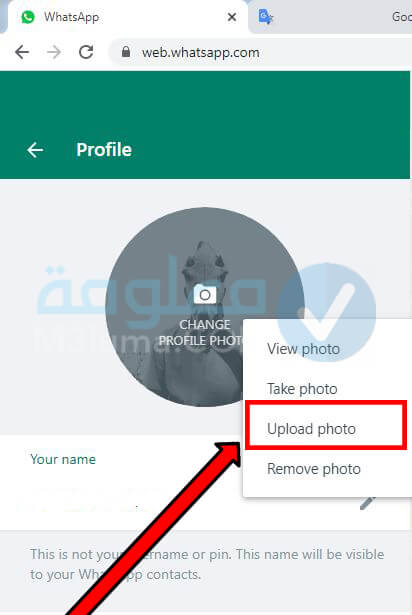
4-تحت الصورة الخاصة بملفك الشخصي، تستطيع رؤية اسمك، قم بالضغط على رمز القلم لكي تتمكن من التعديل.
5-الخبر السيئ هنا هو انه ليس لديك خيار نشر حالة واتساب. لكن لا يزال بإستطاعتك ان تتحقق من قصص حالة جهة الاتصال الخاصة بك. ولكي تقوم بذلك، عليك ان تنقر على أيقونة الحالة، الموجودة بجوار صورة ملفك الشخصي> اضغط الآن على أي جهة اتصال لعرض الحالة الخاصة بها.
نبذة عن المكالمات عبر واتساب للكمبيوتر
تستطيع عزيزي المستخدم ان تقوم بإجراء مكالمات صوتية ومكالمات فيديو بشكل مجاني مع جهات اتصالك بإستخدام واتساب للكمبيوتر إذا كان التطبيق مثبتا على جهاز الكمبيوتر الخاص بك.
وخاصية المكالمات في واتساب للكمبيوتر متاحة على كل من:
- متاحة على الإصدار1903 من نظام التشغيل Windows 10 نسخة 64 بت، والإصدارات الأحدث منه ايضا.
- متوفرة على نظام التشغيل macOS 10.13 والإصدارات الأحدث منه ايضا.
ولكي يكون بإمكانك إجراء المكالمات وتلقيها عبر واتساب للكمبيوتر، ستكون في حاجة إلى ما يلي:
- يجب ان تتوف على جهاز لإخراج الصوت وميكروفون للمكالمات الصوتية ومكالمات الفيديو.
- من الضروري ان تكون لديك كاميرا لمكالمات الفيديو.
- من الضروري ان تمنح ادارة واتساب إذن الوصول إلى الميكروفون والكاميرا على جهاز الكمبيوتر.
- يحتاج منك واتساب ان تخول له الوصول إلى ميكروفون الكمبيوتر لإجراء المكالمات الصوتية، بالإضافة إلى كاميرا الكمبيوتر لكي تتمكن من جراء مكالمات الفيديو.
كيفية عمل مكالمة فيديو واتساب ويب
في الفقرات التالية سنتعرف على كيفية إجراء مكالمات الفيديو عبر واتساب ويب بثلاث طرق مختلفة فتابعوا معنا:
استخدام تطبيق الواتس الخاصة بك لنجاح عملية ربط
قم بإستخدام تطبيق الواتس الخاصة بك لتنجح عملية الربط ليس عليك سوى اتباع التعليمات:
1-قم بفتح متصفح الويب الخاص بك ثم أدخل “WhatsAppWeb.com” في الحقل الخاص بالبحث، يليها القيام بفتح شاشة تسجيل الدخول.
2-في الخطوة الثانية، قم بإختيار هاتفك واضغط على أيقونة WhatsApp. وتجدر الإشارة هنا إلى أنه يجب على مستعملي Android النقر على ثلاث نقاط، ويحتاج مستعملي iPhone إلى الانتقال إلى علامة التبويب “الإعدادات”.
3-على الجهاز الخاص بك، قم بالنقر فوق خيار WhatsApp Web أو WhatsApp Web / Desktop.
يجب على مستعملي كل من Android و iPhone النقر على خيار Link A Device واتباع التوجيهات.
4-في هذه الخطوة يجب عليك ان تقوم بمسح رمز الاستجابة السريعة الموجود على شاشة الكمبيوتر بإستعمال كاميرا الهاتف المحمول.
5-الآن، سيكون مطلوبا منك الاتصال.
6-لكي تتمكن من إجراء مكالمة فيديو، تستطيع ان تقوم بالتوجه إلى أيقونة النقاط الثلاث الرأسية والضغط فوق إنشاء في تطبيق وأتساب في هاتفك.
7- ستظهر بذالك نافذة منبثقة على شاشتك، اضغط على whatsapp web.
8-فور الإنتهاء من إنشاء غرفتك، ستكون جاهزا لبدء مكالمات الفيديو مع جهات الاتصال الخاصة بك.
استخدام محاكيات Android
لكي تقوم بإجراء المكالمات الصوتية والمرئية واتساب ويب بإستخدام Android Emulators، عليك ان تتبع الخطوات التالية:
1- التوجه مباشرة إلى موقع Android Emulator على جهاز الكمبيوتر والعمل على تحميلة.
2-قم بالضغط فوق الملف الذي تم تحميله لكي تتم عملية التثبيت على نظامك واحرص على اتباع كل الإرشادات المطلوبة.
3-فور اكتمال التحميل، قم فتح Emulator، وستجد هناك تطبيق Play Store، قم بفتحه أيضا.
4-ابحث عن WhatsApp وقم بتثبيته في جهازك.
5-يجب عليك ان تفعل WhatsApp من خلال إدخال رقم الجهاز الذي تمتلكه واسمك وكلمة المرور لمرة واحدة لتكتمل عملية المصادقة.
6- بإمكانك الآن ان تستعمل تطبيق واتساب بالطريقة التي كنت تستخدمها بالفعل على هواتف iOS و Android اي انك تستطيع إجراء مكالمة الفيديو عن طريق الضغط على الأيقونة التي تأخد شكل كاميرا الفيديو.
قم بتنزيل تطبيق واتساب ويب
في حال كنت لا ترغب في إتمام الأمر عن طريق أحد الخيارين التي عرضناهم في السابق، تستطيع وبكل بساطة ان تقوم بتنزيل تطبيق واتساب ويب أو Desktop من Mac أو Microsoft App Store.
ولكي تتمكن من تنزيل تطبيق نسخة واتساب Desktop للكمبيوتر الخاص بك، يجب عيك ان تشتغل بنظام Windows 8.1 (أعلى) او MacOS 10.10 (أعلى).
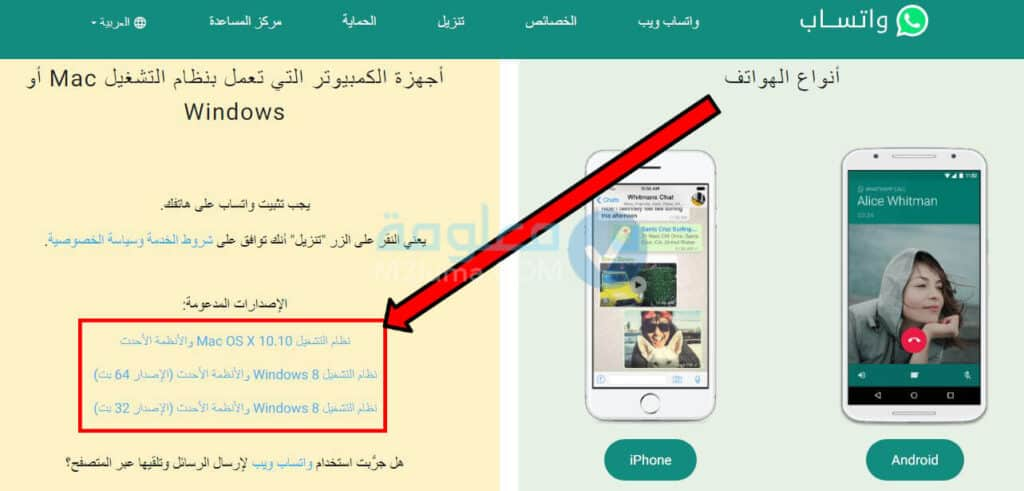
1-في متصفح الويب الخاص بك، قم بفتح صفحة تنزيل واتساب وانزلeading 2 او افتح صفحة تنزيل واتساب وقم بتنزيل ملف .exe أو .dmg.
2-فور الانتهاء من عملية التنزيل، ابدأ في الحال عملية التثبيت.
3-بعدها، سيتوجب عليك ان تقوم بإستعمال رمز الاستجابة السريعة ليتم ربط جهازك وحساب واتساب على الكمبيوتر اي انه يجب عليك القيام بنفس العملية التي تم عرضها في الطريقة الأولى.
4-الآن، سيصبح لديك واتساب يعمل بشكل جيد ويعمل على جهاز الكمبيوتر الخاص بك، ومن خلال النقر على أيقونة الكاميرا، ستتمكن من بدء مكالمات الفيديو مع جهات الاتصال الخاصة بك.
5بإمكانك ايضا ان تقوم بإجراء مكالمات الفيديو جماعية عن طريق إضافة ما يصل إلى ثمنية من جهات الإتصال الخاصة بك.
واتس اب ويب كود
هو الكود الذي تراه في إعلانات المجلات وصفحات الويب ايضا، بالإضافة إلى مختلف أنواع الثياب وفي الوقت الذي تقوم فيه بوضع هذا الكود على الهاتف الذكي، سيتم عرض كل التفاصيل الخاصة بالمنتج أو الخدمة.
ولعل أهم ممميزات كود QR هي قدرته على تخزين الكثير من البيانات، ناهيك عن إمكانية القيام بإجراء مسح للكود دون الحاجة لوجود آلة مسح ضوئي.
وغالبام ما يكون كود QR هذا مكونا من مربع صغير باللونين الأبيض والأسود، والذي يضم في كل زاوية من زواياه الأربع على مربع صغير، أما المربع الكبير الموجود بالمنتصف فإنه يضم الشفرة المراد حلها وقراءتها.
كيف يقرأ الهاتف الذكي كود الباركود
تحتاج كل الهواتف الذكية الأندرويد والآيفون وغيرها إلى قراء كود QR وهذه العملية تستغرق تقريبا ما يقارب دقيقة واحدة فقط، دون الحاجة ان تكون هناك أي ألة للمسح الضوئي، وذلك عن طريق إتباع مجموعة من الخطوات البسيطة.
مميزات واتس اب ويب كود
لدى واتساب ويب كود الكثير من المزايا، التي تجعله أفضل وتجعل المستخدمون يعجبون به وهي كالتالي:
- توفير إمكانية إجراء المحادثات من خلال المتصفح عوض استخدام التطبيق، مما يقدم للمستخدم فرصة الاستفادة من خدمات الواتساب عن طريق الحاسوب.
- التمكن من فتح حساب واتس آب على أكثر من جهاز واحد، حيث انه من الممكن فتح الحساب على أكثر من عشرة أجهزة مختلفة دون مواجهة أي مشاكل.
- يتميز الواتساب ويب في توفيره إمكانية إرسال واستلام الملفات بشكل مباشر من وإلى الحاسوب.
- لقد أصبح واتساب ويب في آخر تحديثاته يدعم خاصية الوضع الليلي، مثل تطبيق الواتس آب الأصلي دون وجود اي اختلاف بينهم.
- التمكن من إرسال واستلام الرسائل من الحاسوب.
- إتاحة إمكانية متابعة كافة الأجهزة، التي يعمل عليها الواتساب اب ويب لحساب المستخدم وحذف أي جهاز غير مرغوب به، للوصول إلى الحساب من خلال الهاتف.
- توفير إمكانية عمل تسجيل خروج جماعي من جميع الأجهزة المتصلة بالحساب وذالك في حال وجود أي مشكلة.
عيوب واتساب ويب WhatsApp Web
في بعض الأحيان لا تستطيع ان تقوم بإجراء المكالمات الصوتية أو مكالمات الفيديو من الحاسوب.
- يتطلب وجود اتصال إنترنت فعال على الهاتف طوال الوقت ليعمل.
- في اغلب الأحيان يفقد واتساب ويب الاستقرار من حيث الإتصال بالإنترنت حيث يقرر التوقف وحده ولو كان الاتصال مفعلا.
- من السهل تسجيل الدخول إلى الواتساب ويب لذا يستعمله البعض في التجسس على رسائل الآخرين ومحادثاتهم.
- بهذا نكون عزيزي القارئ قد وصلنا إلى ختام مقالنا لهذا اليوم لم يبقى لنا سوى شكرك على إنهاء القراءة، نرجوا ان تكون قد استفدت من مقالتنا هاته والتي كانت حول الواتساب ويب وكيفية إستخدامه في التواصل مع الأصدقاء وإجراء مكالمات الفيديو.